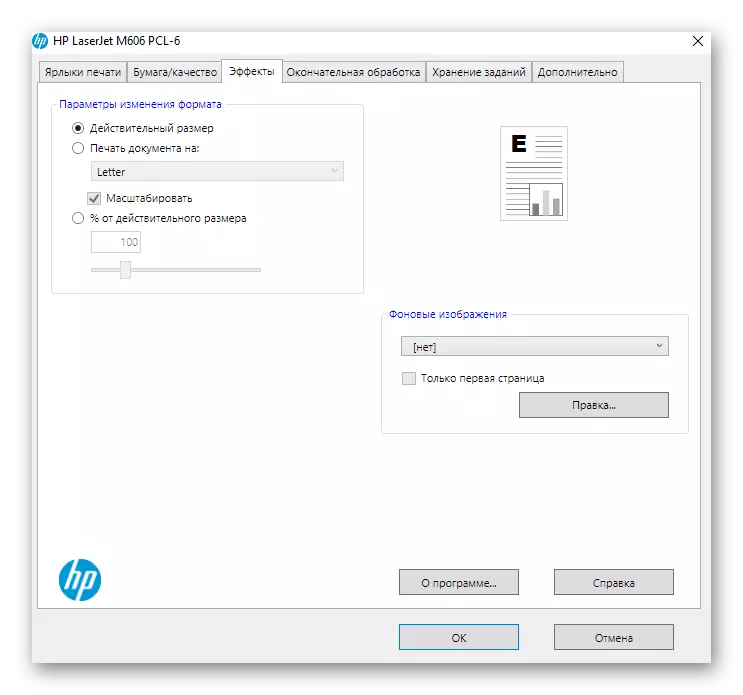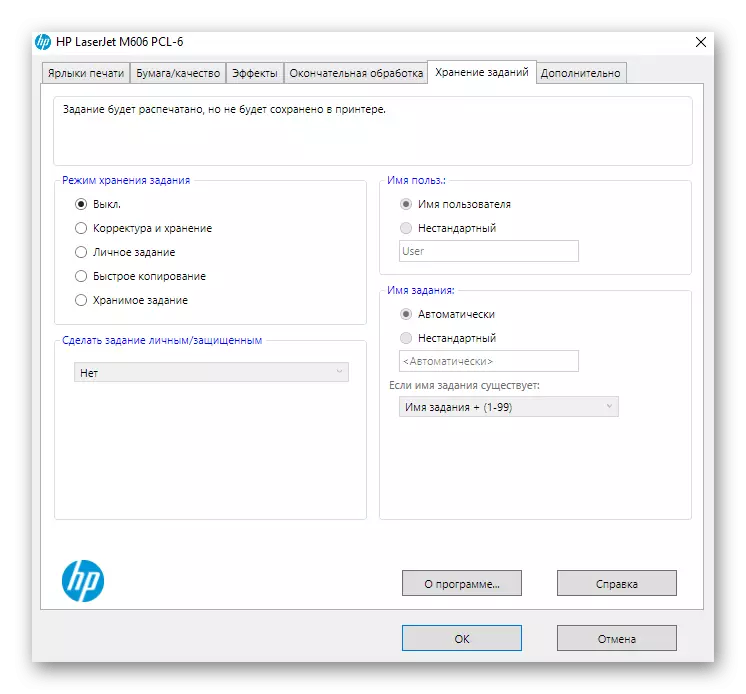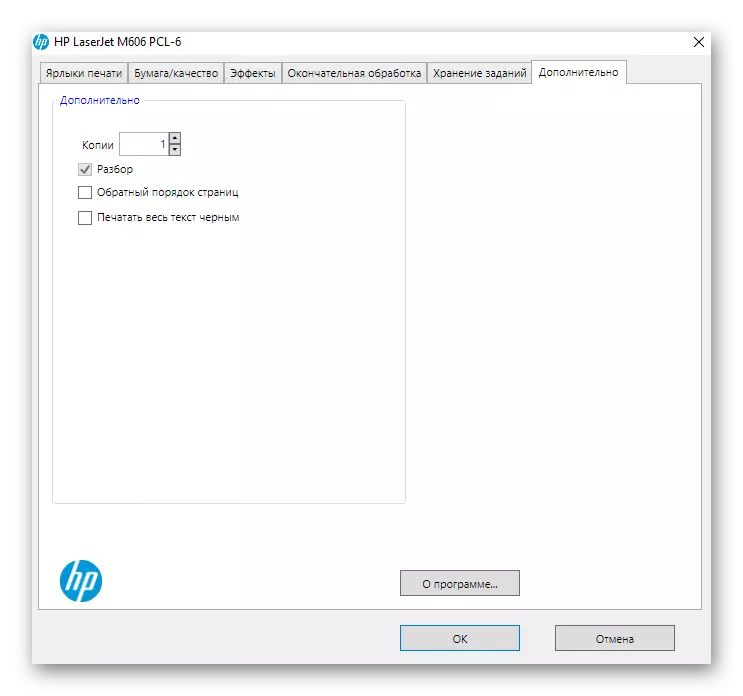Pas 1: Connexió d'un dispositiu a un ordinador
El procés de configuració es divideix en diversos passos, el primer dels quals implica la seva connexió a un ordinador, ja que sense la organització de la connexió, no es realitzarà cap acció addicional. Per a això, caldrà adjuntar la quantitat mínima d'esforç mitjançant la connexió de el dispositiu en si i connectar tots els cables. No obstant això, aquells que no van fer res així abans, poden sorgir dificultats, per tant, es recomana que es familiaritzin amb un manual temàtic separat per al següent enllaç.
Llegir més: Connecteu la impressora a l'ordinador amb Windows

Una tasca més difícil és connectar una impressora de xarxa, que també pot ser un model d'HP. Llavors, a més, hagi de canviar alguns paràmetres de sistema operatiu i comprovar el funcionament de l'dispositiu perifèric. Per a això, també suggerim la lectura de la instrucció detallada fent clic al següent capçalera.
Llegiu-ne més: connectant una impressora de xarxa a Windows
Pas 2: Instal·lació dels controladors
La següent etapa, sense la qual tampoc es pot fer, - instal·lació dels controladors. Amb la seva ajuda, s'implementa no només la impressió, sinó també un canvi en els paràmetres de la impressora en el futur. En el nostre lloc hi ha materials en la instal·lació de controladors per a diferents models d'impressores HP, i es pot utilitzar la cerca introduint el nom d'el model en la cadena. Si les instruccions no podien trobar, prestar atenció a la guia general.
Llegiu-ne més: Instal·lació de controladors per a impressora

Pas 3: Propòsit de la impressora per defecte
Un dels passos de la instal·lació és assignar una impressora com un dispositiu predeterminat, que imprimirà immediatament els documents, i quan es selecciona un model específic, si diversos connectats a diversos, que sempre es mostrarà a la part superior.
- Per fer-ho, obriu el menú Inici i aneu a "Paràmetres".
- En ell, feu clic a la secció "Dispositius".
- Mitjançant el panell de l'esquerra, anar a la categoria "Impressores i escàners".
- Compte amb el model de dispositiu utilitzat allà i fer un clic sobre ella amb un ratolí.
- Apareix un menú per seleccionar des d'on es necessita "Administració".
- Feu clic al botó "Utilitza per defecte" i esperar que la notificació que aquesta impressora ja està instal·lat. Això també s'evidencia per la cadena "Estat de la impressora".
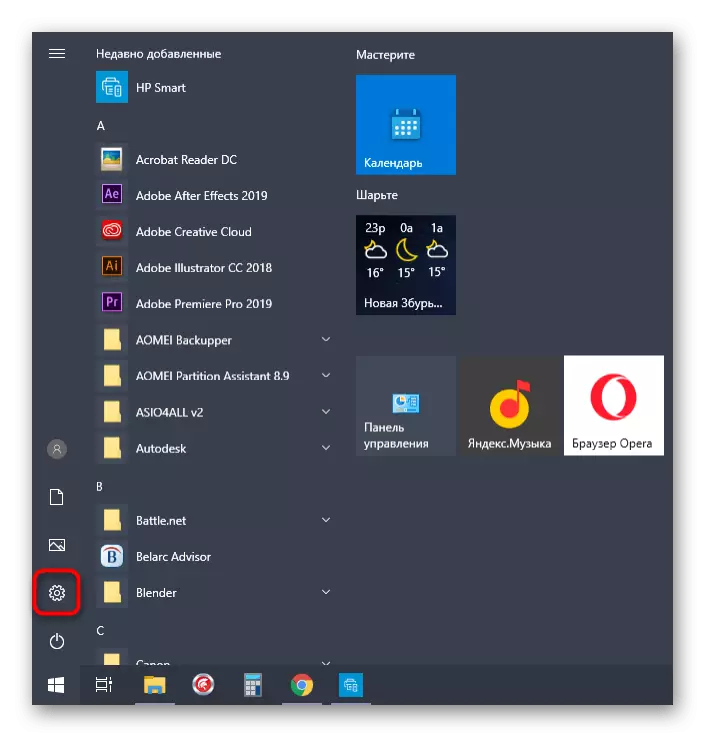




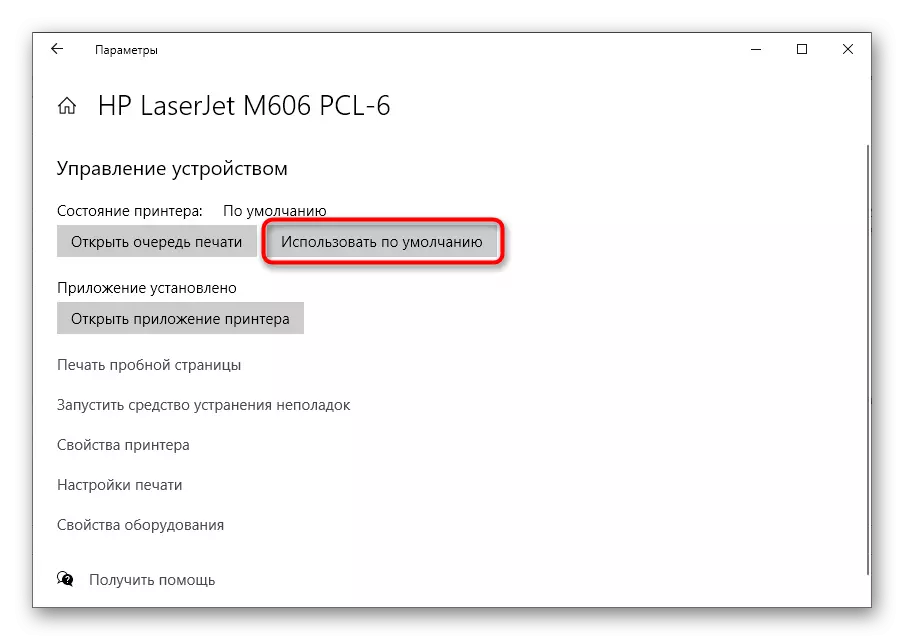
Si necessita, tornar a el mateix menú i assignar un altre dispositiu a la impressora principal - no hi ha restriccions en aquest sentit i la configuració està disponible en qualsevol moment.
Pas 4: L'ús d'una aplicació de marca
Els models avançats d'impressores i dispositius multifuncionals d'HP ofereix un desenvolupador d'aplicació patentada que s'instal·la automàticament en Windows 10. Se li permet connectar l'equip en si, imprimir fugir d'ell, així com realitzar els ajustos bàsics. Analitzarem les principals accions disponibles en aquesta aplicació.
- En la mateixa secció de menú "Paràmetres", aneu a el control de la impressora.
- Executar l'aplicació des d'allà si és compatible i instal·lat. En el cas de la seva absència, ometi aquesta instrucció i llegir el següent.
- En la pròpia aplicació, confirmar l'acord de llicència per començar a utilitzar.
- Si la impressora no es troba, agregar manualment.
- Ha de ser connectat a un ordinador, després de la qual cosa immediatament es mostrarà a la llista, on en la seva imatge ha de fer clic al botó esquerre de l'ratolí.
- Hi haurà els controls bàsics de el dispositiu a través d'el qual cal anar a la configuració.
- En aquest bloc, es pot realitzar un seguiment del seu estat, així com executar la incorporada en l'agent que l'ajudarà a resoldre la majoria de problemes comuns de solució de problemes.
- Anar a la secció "Configuració", el nombre de paràmetres en el que depèn de el model utilitzat. En algun lloc de canviar el format de paper o d'impressió en color està disponible, i en alguns models no hi ha elements de configuració.
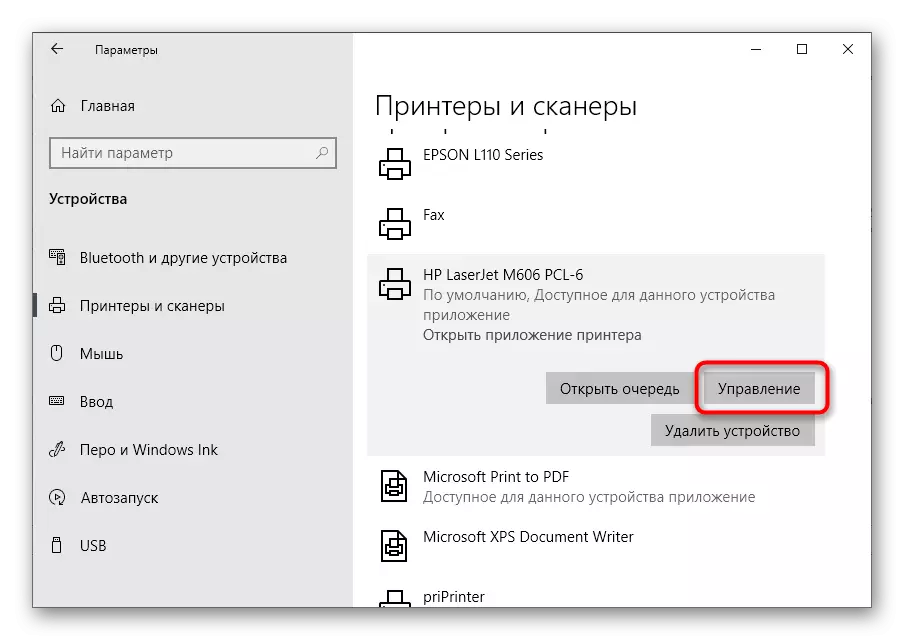



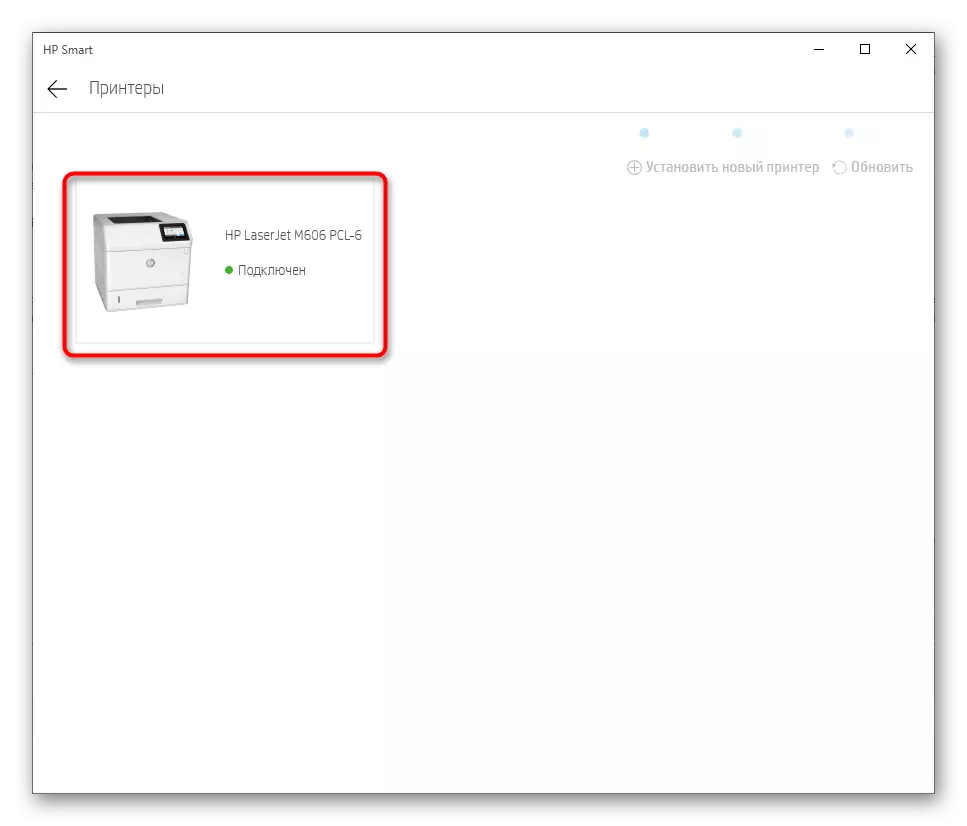

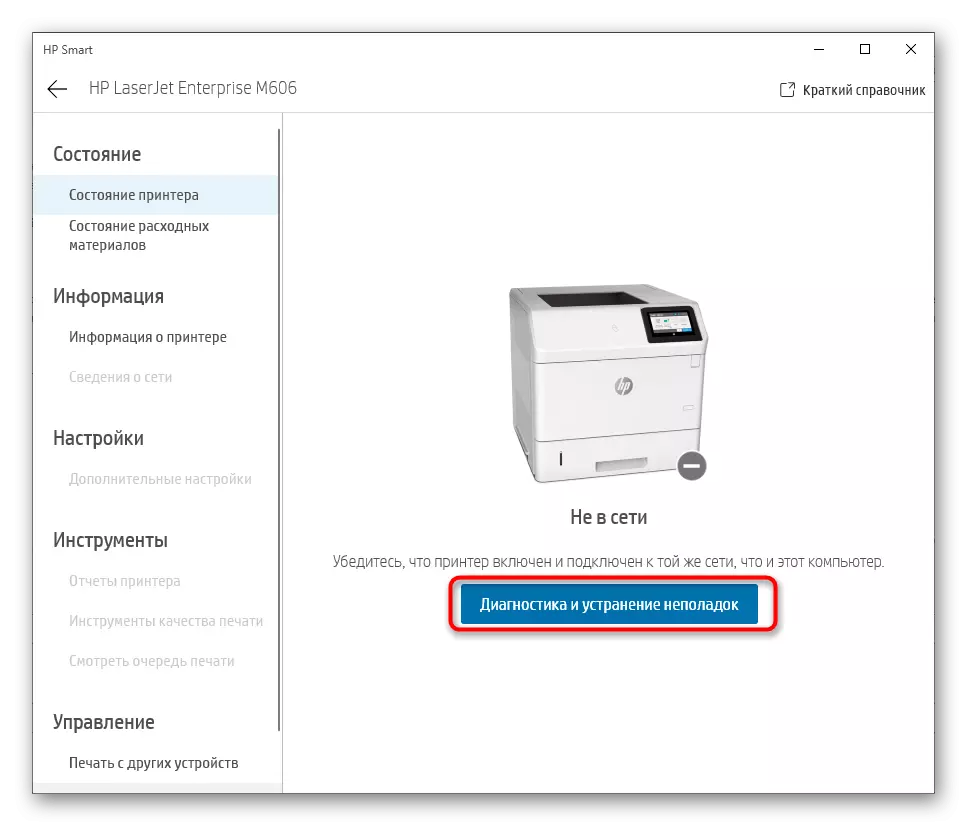

Pas 5: Ús de menú de paràmetres d'impressió
La secció "Configuració d'impressió" està disponible per a cada impressora, però els paràmetres exactes depenen directament dels desenvolupadors de perifèrics. Per a les impressores HP, hi ha diverses taules estàndard, que es tractarà més endavant.
- Al menú de gestió de dispositius, feu clic al clic de la "Configuració d'impressió" inscripció clikable.
- La primera pestanya es diu "Imprimir etiquetes" i és responsable de canviar els paràmetres estàndard de treballar amb un format d'impressió específic. Pot ser sobres, etiquetes diferents, una pel·lícula transparent o altres projectes, i l'ús de plantilles li permetrà prescindir d'ajust manual abans d'imprimir.
- Si utilitzeu una mida de paper no estàndard o si prefereix una qualitat inferior per estalviar tinta, a la fitxa Paper / Qualitat trobarà totes les opcions necessàries.
- De vegades, els efectes també són compatibles per canviar el format d'impressió o afegir una imatge de fons, però és característic només per a alguns models.
- La pestanya de processament final és adequat per a aquells que es va a imprimir a les dues cares del full amb el processament manual o automàtic. Aquí podeu especificar el nombre de pàgines al full, la ubicació de l'enquadernació i l'orientació del full.
- Cada impressora emmagatzema la tasca, que permet tornar-hi en cert punt, veure el resultat o la repetició. Vostè té el dret de seleccionar el mode d'emmagatzematge i l'usuari a què s'atribueix la tasca.
- El nombre de paràmetres en l'última pestanya "addicionalment" depèn de el model d'impressora altament. En algun lloc només es pot triar el color de la impressió, i en algun lloc hi ha moltes opcions auxiliars.